Leer van de stapsgewijze instructies hoe u Voicemod op Discord kunt gebruiken om uw vrienden en mensen te verrassen en indruk te maken!
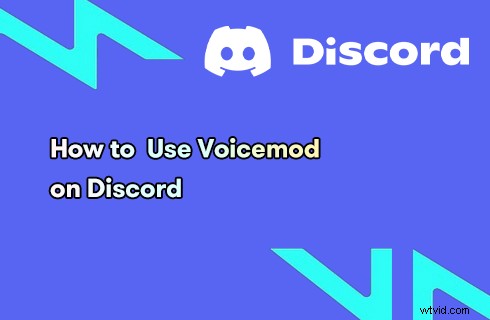
Voicemod gebruiken op Discord
Is het ooit bij je opgekomen dat je je vrienden kunt overrompelen in de chatroom van Discord, met een totaal andere stem, bijvoorbeeld een schattige meisjesstem? De stemverandering is een ouderwetse grap en werkt nog steeds. Het beste van het veranderen van stem is dat het niets anders brengt dan vreugde en verrassing, maar geen ergernis, wat het voor de meesten acceptabel maakt.
Dankzij de ontwikkeling van software en toepassingen voor het veranderen van stemmen, wordt het nu veel gemakkelijker om stemmen te veranderen dan voorheen.
Op deze pagina bespreken we hoe je de stem kunt wijzigen met Voicemod voor Discord-gesprekken op desktops en mobiele telefoons . De gedetailleerde stappen voor het instellen en gebruiken van Voicemod op Discord zijn als volgt, laten we nu eens kijken.
Gerelateerd bericht:4 beste stemvervormers voor YouTube-video's
Basiskennis van Voicemod
Door de basisinformatie over Voicemod te verkrijgen, kunt u sneller aan de slag. Voicemod is stemveranderende software die werkt op 64-bits Windows 10 en 11. In tegenstelling tot video-stemwisselaars, verandert Voicemod uw stem in realtime.
Wanneer je deze real-time stemwisselaar Voicemod gebruikt met de chat- en hangout-app Discord, kun je met je vrienden of vreemden praten met een totaal andere stem.
Terwijl we het hebben over het gebruik van Voicemod op Discord, houd er rekening mee dat Voicemod geen exclusieve applicatie voor Discord is, maar een compatibele tool voor het veranderen van stemmen die ook werkt op andere chatplatforms zoals ZOOM, Google Meet, Minecraft , enz.
In het volgende deel vindt u de gedetailleerde stappen voor het gebruik van Voicemod op Discord, inclusief de instellingen van Voicemod en systeemaudio-invoer, en het proces van het verbinden van Voicemod met Discord.
Niet te missen:de 12 beste willekeurige chat-apps voor pc en mobiel
Voicemod instellen en gebruiken op Discord voor desktops
Stap 1. Download en installeer Voicemod
Om te beginnen, moet je eerst de Voicemod voor Discord gratis downloaden van de officiële bron:https://www.voicemod.net/discord-voice-changer/
Stap 2. Audio-invoer en -uitvoer configureren
Start de Voicemod-applicatie op uw computer en u bevindt zich nu in de hoofdinterface. Druk op de knop Instellingen in het linkerdeelvenster en controleer op het tabblad Audio of uw invoer- en uitvoerapparaat correct is ingesteld.
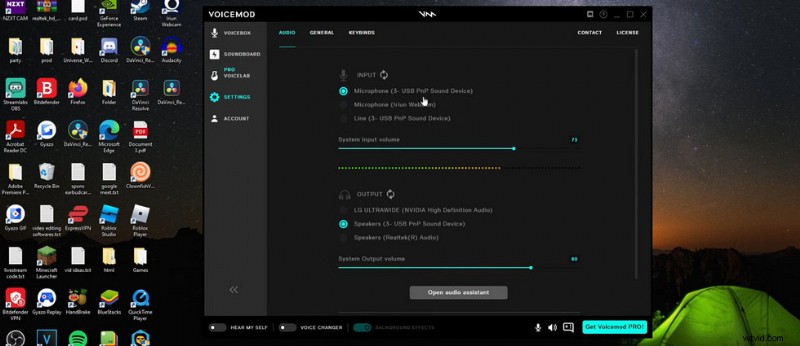
Voicemod-invoer en -uitvoer instellen
Stap 3. Controleer systeeminvoerapparaat
Ga naar de Windows-zoekbalk linksonder, zoek naar en ga naar 'Geluidsinstellingen' en controleer of uw invoerapparaat is ingesteld als microfoon (Voicemod Virtual Audio Device (WDM)).
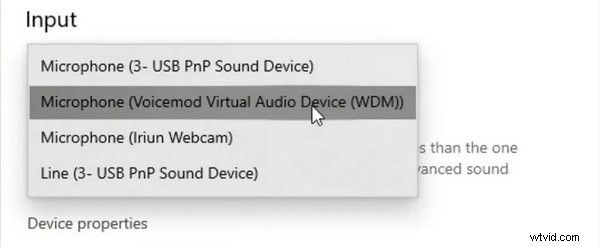
Controleer invoerapparaat op computersysteem
Stap 4. Verbind Voicemod met Discord
Start Discord op uw computer. Klik in de hoofdinterface van Discord op het kleine tandwielpictogram om het menu Gebruikersinstellingen te openen en ga naar het tabblad Spraak en video.
Stel uw Discord-invoer- en uitvoerapparaten in om in overeenstemming te zijn met die van uw systeem en Voicemods.
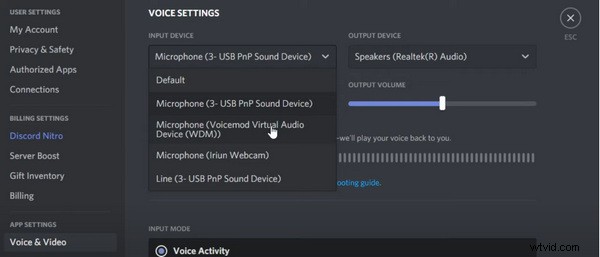
Verbind Voicemod met de Discord-app
Stap 5. Kies een stem in Voicemod
Laten we nu teruggaan naar de Voicemod-applicatie. Druk op de VOICEBOX-knop in het linkerpaneel en dan kun je een favoriete stem selecteren om je stem naar te veranderen. Probeer er een uit de sectie GRATIS STEMMEN VAN VANDAAG!

Kies een stem in Voicemod voor Discord
Stap 6. Activeer Voicemod Voice Changer
Schakel ten slotte vanuit de hoofdinterface van de Voicemod-app VOICE CHANGER van onderaf in om de stemveranderende functie te activeren. U kunt ook de optie HEAR MY SELF inschakelen om uw eigen stem te horen terwijl u spreekt.
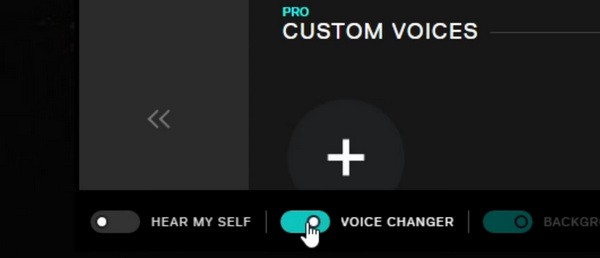
Activeer Voicemod Voice Changer voor Discord
Voicemod gebruiken op Discord op Android-telefoons en iPhones
Aangezien de Voicemod-applicatie alleen compatibel is met pc's met Windows 10 en Windows 11, en de enige Voicemod-app voor Android-telefoons en iPhones de Voicemod Controller-app is, is het niet mogelijk om Voicemod op Discord te gebruiken op Android-telefoons en iPhones.
Er is echter een oplossing. Om Voicemod op Discord op Android en iOS te gebruiken, moet je kiezen voor een stemwisselaar voor onenigheid mobiel. Kijk hieronder voor aanbevolen mobiele Voicemod-alternatieven.
Beste stemvervormer-apps voor Discord Mobile
- Stemvervormer met effecten (Android)
- Voice Changer Plus (iOS)
- Stemvervormer van beroemdheden (Android)
Voicemod gebruiken op Discord:de voordelen
Zoals eerder vermeld, is het veranderen van je stem op Discord een goede en klassieke grap, maar de voordelen van het gebruik van Voicemod op Discord zijn niet alleen beperkt tot dat.
Bekijk de voordelen van het gebruik van Voicemod op Discord:
- Plaats een aardige en vriendelijke grap met iedereen zonder boos te worden op
- Geef jezelf een gevoel van mysterie in de chatrooms van Discord
- Chat met volledige anonimiteit in een onbekende Discord-chatruimte
- Speel een ander type personage of een ander geslacht
- Gebruik een meer passende stem om specifieke inhoud te maken
Waarom werkt Voicemod niet op Discord?
Als er geen hardwareprobleem is met uw microfoon of hoofdtelefoon/luidspreker, dan is de belangrijkste reden waarom de Voicemod niet werkt met het probleem met Discord, de onjuiste instelling van de invoer- en uitvoerapparaten van Voicemod en Discord.
Zorg ervoor dat het invoerapparaat voor Voicemod, Windows System en Discord allemaal zijn ingesteld op Microfoon (Voicemod Virtual Audio Device (WDM)), en de uitvoerapparaten ervan zijn ingesteld op het apparaat waar je momenteel audio van krijgt.
P>Samengevat
Zoals je aan de bovenstaande inhoud kunt zien, zijn er veel voordelen verbonden aan het gebruik van Voicemod op Discord, vooral als je een zware Discord-gebruiker bent. Of het nu is om plezier te maken of om anoniem te blijven, Voicemod kan dienen als een geweldige tool voor het veranderen van stemmen voor Windows 10- en Windows 11-computers.
Aarzel dus niet om de tutorial te volgen en het eens te proberen! En als je nog vragen hebt, laat dan een bericht achter in het commentaargedeelte hieronder. Veel plezier met chatten!
